Како исправити код грешке Стеам-а 2
мисцеланеа / / August 05, 2021
У овом упутству ћемо вам показати кораке за исправљање Стеам Еррор Цоде 2: Сервери су превише заузети. Што се тиче апликација / клијената за дистрибуцију игара, мало је оних који би могли да се такмиче са Стеамом. Потпуно је поједноставио поступак преузимања и куповине игара и додатних ДЛЦ садржаја. Такође, похвале су и његове карактеристике друштвене заједнице као што је способност стварања група пријатеља и интеракције са њима.
Али оно што није за похвалу је када клијент одустане и дође до грешке или две. Чини се да се доста корисника суочава са Стеам Еррор Цоде 2. Пратећа порука о грешци гласи „Сервери су презаузети“. Многи су већ изразили забринутост због истог Реддит добро као Стеам форумима. С тим у вези, овај водич ће вам помоћи. Данас ћемо навести све могуће разлоге за ову грешку и још важније кораке за исправљање овог кода Стеам Еррор 2. Пратите.

Преглед садржаја
-
1 Исправите код грешке Стеам 2 | Сервери су превише заузети
- 1.1 Поправка 1: Проверите Стеам сервере
- 1.2 Поправак 2: Промените сервер за преузимање
- 1.3 Поправка 3: Онемогућите дељење породице
- 1.4 Поправка 4: Потврдите интегритет
- 1.5 Поправка 5: Недостају корисничке дозволе
- 1.6 Поправак 6: Онемогућите Антивирус / Дефендер
- 1.7 Поправка 7: Поново инсталирајте Стеам
Исправите код грешке Стеам 2 | Сервери су превише заузети
Разлога за поменуту грешку могло би бити подоста. За почетак то може бити проблем са Стеам-ом на серверу или проблеми са серверима за преузимање. Исто тако, ограничења дељења породичне библиотеке или дозвола такође могу довести до горе наведене грешке. У истом смеру, то такође могу бити проблеми интегритета, оштећене Стеам датотеке или неке неусаглашене антивирусне апликације независних произвођача. Ево исправки за сваку од ових грешака које би заузврат требале поправити Стеам Еррор Цоде 2.
Поправка 1: Проверите Стеам сервере

Пре него што пређете на напредне исправке, прво што треба да урадите је да проверите да ли су Стеам сервери покренути и не раде. За то можете да користите независну веб локацију попут СтеамСтат.ус. Ако заиста постоје проблеми са серверима у вашем региону, онда можете само причекати да се проблем отклони. Међутим, ако је сервер у реду, пређите на друге исправке дате у наставку.
Поправак 2: Промените сервер за преузимање
Ако се Стеам сервер не суочава са било којим проблемом, онда је то можда повезано са серверима за преузимање игре. У том случају можете да промените подразумевани сервер и пређете на нови. Затим покушајте да преузмете жељену игру и видите да ли се Стеам Еррор Цоде 2 поправља или не. Ево потребних корака за промену сервера за преузимање:

- Покрените апликацију Стеам на рачунару.
- Кликните на Стеам који се налази у горњем левом углу и у менију одаберите Сеттингс.
- Затим идите на одељак Преузимања са леве траке менија.
- Идите на регију за преузимање и у падајућем менију одаберите други сервер.
- На крају, кликните на дугме У реду и покушајте да преузмете игру. Погледајте да ли сте у стању да постигнете успех или не.
Поправка 3: Онемогућите дељење породице
Многи корисници су пријавили да се суочавају са кодом грешке Стеам 2 када им је омогућена функција Породичног дељења и покушавају да отпреме садржај на сервер Ворксхоп. С тим у вези, предлажемо да онемогућите Породично дељење на следећи начин:

- Покрените Стеам и идите на његову страницу Подешавања.
- Затим изаберите Породично на левој траци менија.
- У одељку Породично дељење опозовите избор опције „Одобри дељење библиотеке на овом рачунару“ и кликните на дугме У реду.
- Сада поново покрените Стеам и проверите да ли је грешка исправљена или не.
Поправка 4: Потврдите интегритет
Ако са одређеном игром добијате Стеам Еррор Цоде 2, то је можда због неких недостајућих датотека у игри. Срећом, кораци за решавање овог проблема су прилично једноставни. Ево шта треба урадити:

- Покрените Стеам апликацију на рачунару и идите у Библиотеку
- Кликните десним тастером миша на жељену игру и изаберите Својства.
- Затим идите на одељак Локалне датотеке и кликните на Потврди интегритет датотека датотека.
- Кликните на Да у дијалошком оквиру за потврду и пустите клијента да изврши свој поступак.
- Када је то готово, поново покрените Стеам и проверите да ли су грешке у презаузетим серверима исправљене или не.
Поправка 5: Недостају корисничке дозволе
У неким случајевима кориснички профил не добија потребне дозволе, па се стога може суочити са проблемима са клијентом игре. У том случају, требало би да размислите о додавању групе корисника у Стеам-ов скуп дозвола. Да бисте то урадили, следите кораке у наставку:
- Идите у директориј инсталације Стеам-а, ако сте изабрали подразумевану путању, тада ће директоријум бити:
Ц: \ Програмске датотеке (к86) \ Стеам \ стеамаппс
- Унутар тога требало би да видите „заједничку“ фасциклу. Кликните десним тастером миша и изаберите Својства.

- Затим идите на картицу Безбедност и проверите да ли видите профил корисника у одељку „Имена група или корисника“. Ако недостаје, кликните на Уреди.
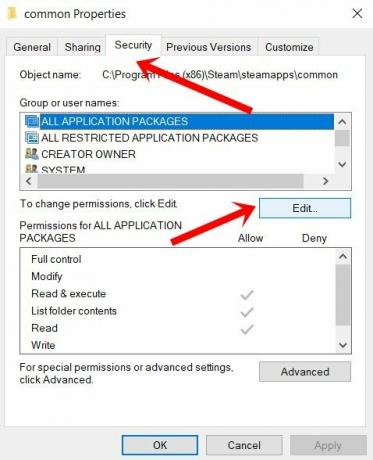
- Затим кликните на Додај и унесите „Корисници“ у предвиђени простор, а затим кликните на Провери имена. Поново ће потврдити да заиста не постоји профил са именом Корисници.
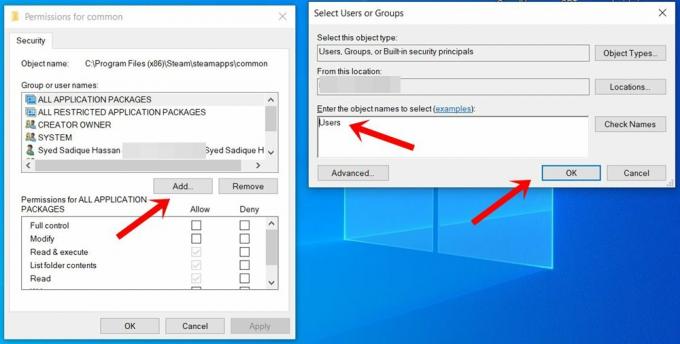
- Зато притисните ОК да бисте сачували овај профил. Затим поново покрените рачунар и покрените Стеам и проверите да ли је код грешке 2 исправљен или није.
Поправак 6: Онемогућите Антивирус / Дефендер
Такође се може догодити да инсталирани Антивирус погрешно означава Стеам као претњу и због тога блокира његову функционалност. У том случају можете привремено онемогућити тај антивирус и затим покренути Стеам. Ако користите Виндовс Дефендер, ево корака за онемогућавање његове функције заштитног зида:
- Потражите заштитни зид Виндовс Дефендер из Виндовс менија Старт.
- Затим кликните на Укључи или искључи Виндовс Дефендер на левој траци менија.
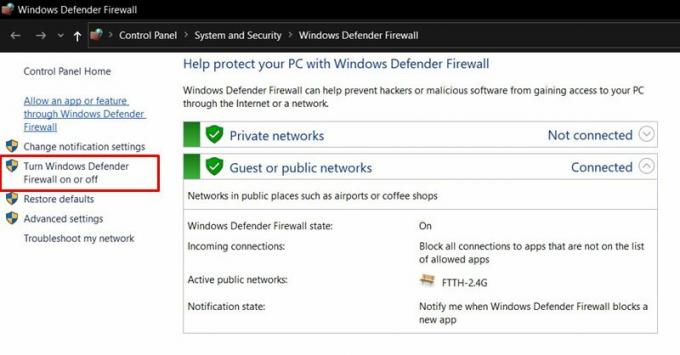
- У следећем менију изаберите Искључи Виндовс Дефендер и у оквиру Јавна и Приватна мрежа.

- На крају, кликните на дугме У реду и поново покрените рачунар.
- Покрените Стеам и проверите да ли је код грешке 2 исправљен или не. Ако и даље добијате ову грешку, преостаје још једна ствар.
Поправка 7: Поново инсталирајте Стеам
Ако ниједна од горе наведених метода није успела да отклони проблем, последња опција је поновна инсталација Стеам-а. За то ћете прво морати да уклоните апликацију Стеам са рачунара.
- Дакле, покрените дијалог Рун, откуцајте аппвиз.цпл и притисните Ентер. Ово ће покренути страницу Програми и функције.
- Померите се до апликације Стеам, кликните десним тастером миша и изаберите Деинсталирај.

- Сада идите на Страница за преузимање паре, преузмите најновију верзију и инсталирајте је помоћу упутстава на екрану.
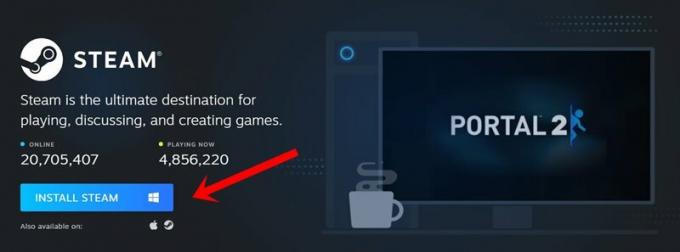
- Потпишите се са својим акредитивима и приступите Стеам-у. Не бисте се више требали суочавати са поменутом поруком о грешци.
Овим закључујемо водич о томе како исправити Стеам Еррор Цоде 2: Сервери су превише заузети. За исте смо поделили седам различитих метода, за то не постоји универзално решење, можда ћете морати да испробате сваку од њих док не постигнете успех. У том смислу, обавестите нас који је метод објаснио успех у вашем случају. Заокруживање, ево неколико иПхоне савети и трикови, Савети и трикови за рачунаре, и Андроид савети и трикови који заслужују и вашу пажњу.


![Преузмите надоградњу ВВ-15.0410.1807.83 Фота за Асус ЗенФоне 4 Про [ЗС551КЛ]](/f/65afe89013d3e331d24c7055e00b8f81.jpg?width=288&height=384)
